Synology Video Station nasıl yüklenir?
Sizlere daha önce tanıttığımız Synology Diskstation'da Video Station nedir? Nasıl yüklenir?
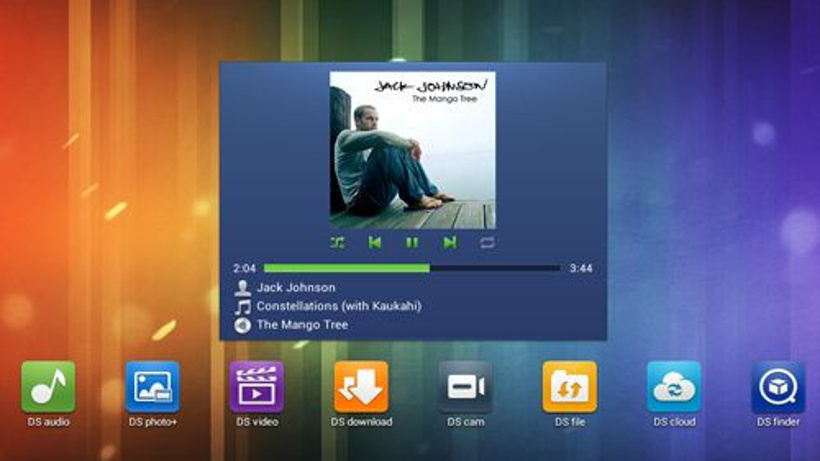
Synology, NAS çözümleri üreten bir firma. NAS çözümleri konusunda gayet performanslı ürünleri bulunuyor. Synology ürünlerini diğerlerinden ayıran ve o konuda rakipsiz kılan, fazlasıyla fonksiyonel olan yazılımı. Synology ürünlerinin yazılımı (Diskstation) ile teknolojinin her adımında aldığınız ürünün faydasını göreceksiniz.
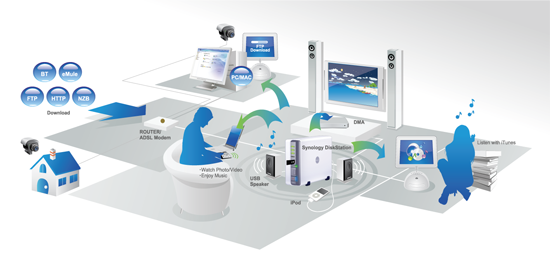
Uzaktan baglanabilme, FTP server kurabilme, Mac Time Machine ile yüzde yüz uyum, DLNA konusunda süper performans, yedekleme ve server anlamında esnek yetenekler, iPhone vb. mobil cihazlarla muzik ve fotoğraflarınıza dunyanın her yerinden ulaşabilme gibi bugünün hayatına adapte konularda çığır acan NAS cihazları uretiyorlar. Özellikle tablet ve smart phone kullanıcıları için depolama problemini yok ettigini de soylebiliriz. Memleket için çok önemli olan Download Manager ve Torrent / Emule Manager konuları da faydalanabileceğiniz özelliklerinden birkaçı.
VideoStation nasıl kurulur, Ablbümler nasıl oluşturulur ve DsVideo ile nasıl heryerden dosyalara erişilir?
Bilgisayarınız, DLNA/UPnP-uyumlu DMA'lar, AirPlay aygıtları1
HDHomeRun, iOS/Android aygıtları ve Windows Phone'da video
seyretmenizi sağlayan Video Station, film, TV programları, ev
videoları ve TV kayıtları koleksiyonunuz için mükemmel bir video
düzenleyicisidir. Sistemin varsayılan video kitaplıklarına ilave
olarak, özel kitaplıklar da oluşturabilir ve onlara erişim izinleri
verebilirsiniz. Ayrıca Synology NAS'ınıza takılı olan DVB-T,
DVB-S/DVB-S2 standardına sahip bir USB DTV donanım aygıtıyla veya
DVB-T standardına sahip ile dijital TV programlarının canlı akışını
sağlayabilir ve kayıt yapabilirsiniz, bilgileri internet'ten
otomatik olarak alınan video metadatalarını görüntüleyebilir ve
düzenleyebilir ve hızlı erişim için kendi izleme listenizi veya
favori koleksiyon listenizi oluşturabilirsiniz. Apple App
Store'dan, Android Market'tan veya Windows Marketplace'den DS
video'yu indirerek Video Station'da iOS/Android aygıtınızla veya
Windows Phone ile video izleyebilirsiniz.
Kuruluma bir sonraki sayfamızda başlayabiliriz,
Video Station Kurma
İlk adım olarak Synology diskimize internete bağlı herhangi bir yerden erişim için tarayıcıya diskimizin adresini yazıyoruz. Adresi yazıp girdikten sonra karşımıza aşağıdaki gibi bir giriş paneli çıkacak. Kurulumda belirlediğiniz kullanıcı adı ve parola ile Diskstation'a giriş yapıyoruz.
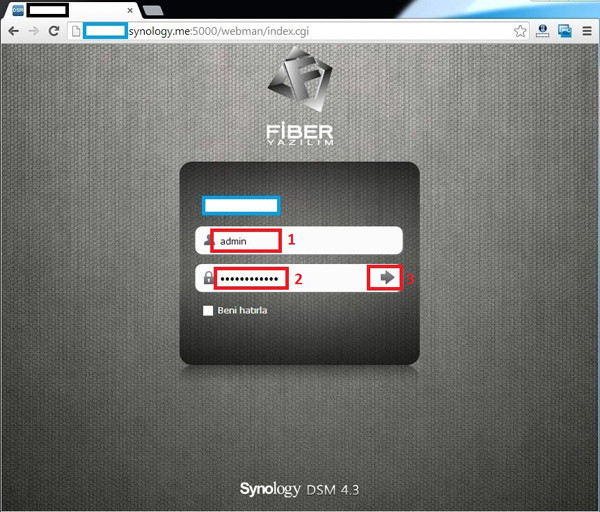
Giriş yaptıktan sonra Diskstation uygulamalarına erişebileceğimiz kırmızı alana tıklıyoruz,
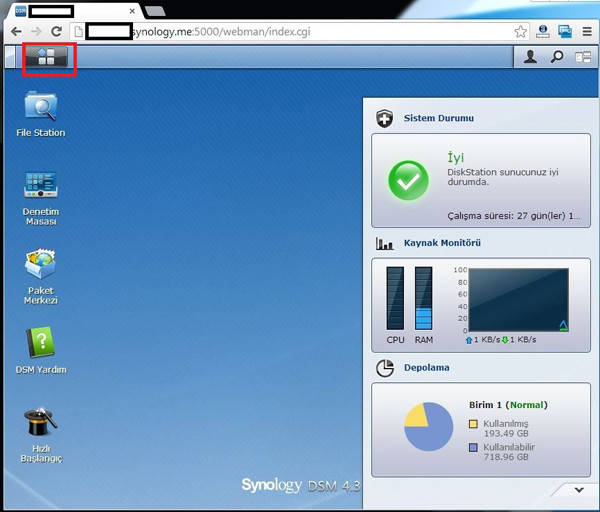
Açılan alandan Paket Merkezi'ne tıklıyoruz,
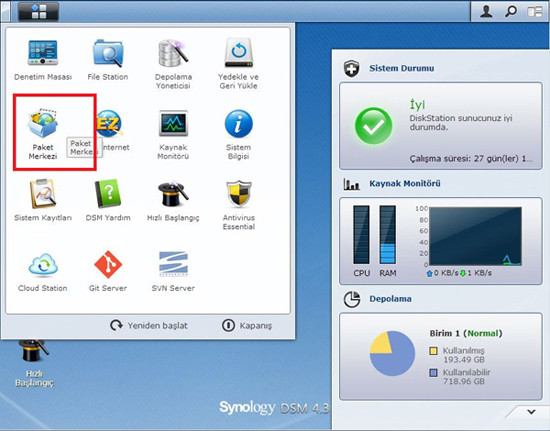
Paket merkezinden Audio Station'u kuruyoruz
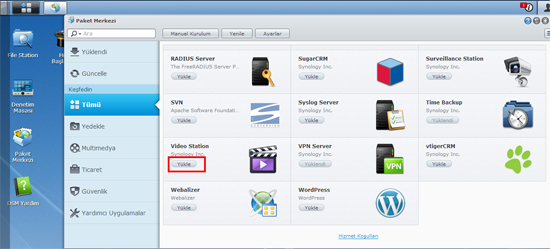
Paketimiz yüklendi,
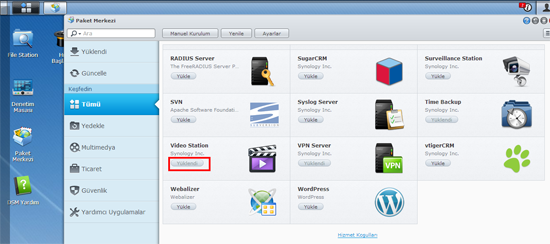
Video Station hakkında paketi yüklerken detaylı bilgi alabileceğiniz ekran için Audio Station'a tıklayın
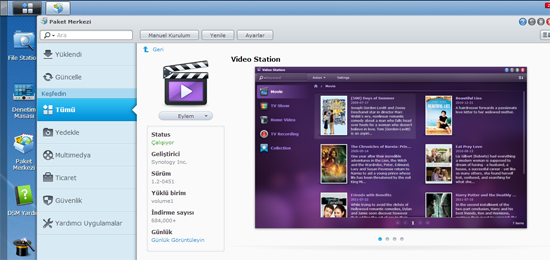
Video Station'a giriş için uygulama merkezinden, Video Station'u açıyoruz,
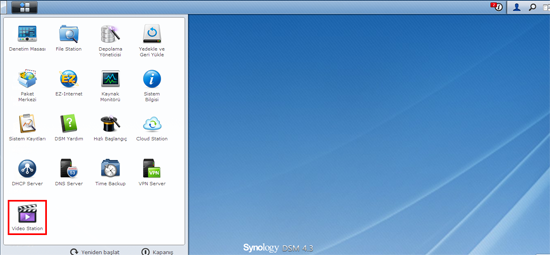
İlk açılan hali ile Video Station,
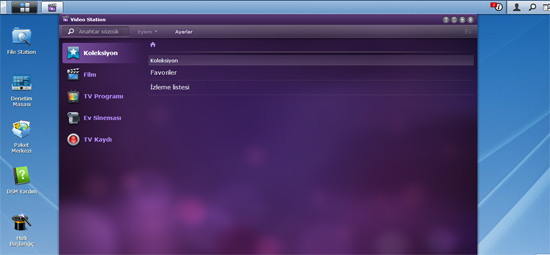
Video Station’e Video yükleme

Video Stationa Video yükledikten sonra
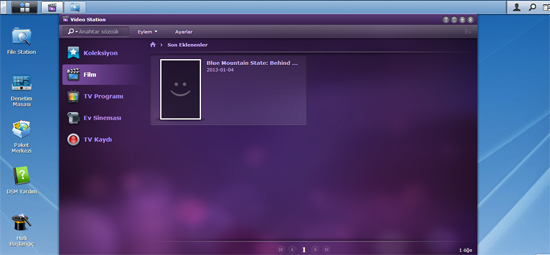
Video Station>Eylem ile yeni bir koleksiyon oluşturabiliriz,video bilgilerini kontrol edebiliriz,medya bilgisini görüntüleyebiliriz veya videoyu başlatabiliriz.
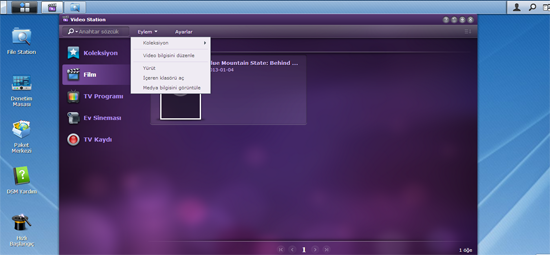
Video bilgisi otomatik gelmiş olan videoda düzenleme yapıyoruz,
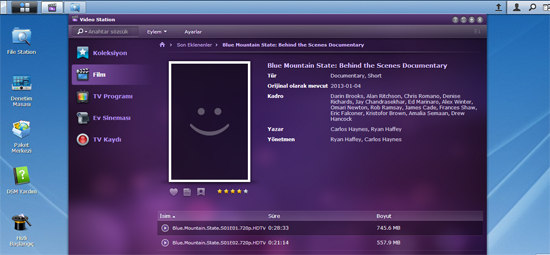
Ve Son hali,
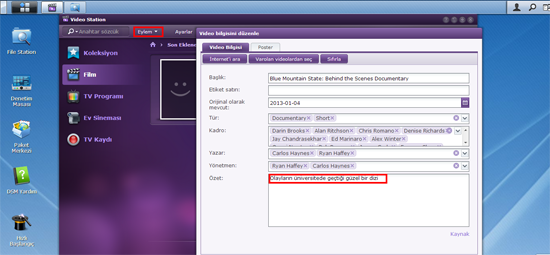
Video dosyalarınımızın Video Station tarafından görünmesi için öncelikle File Station bölümüne gidiyoruz,
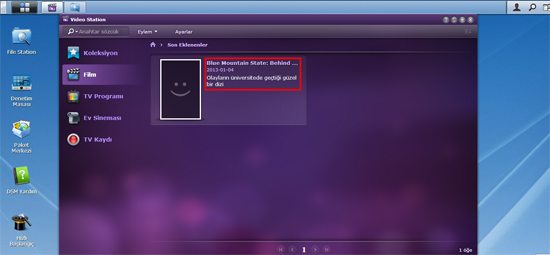
Videolarımızı ana dizinde bulunan "video" klasörüne kopyalıyoruz,
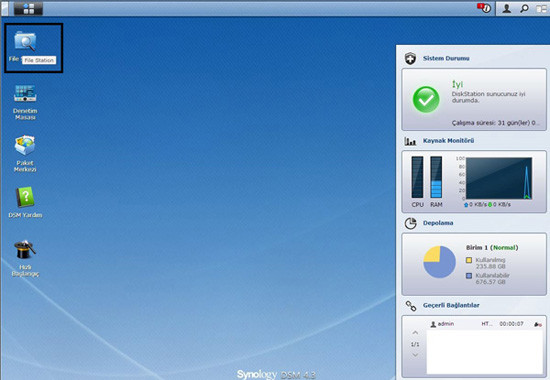
Diskimizde videoların bulunduğu alana girip "video" klasörüne dosyaları sürükleyip bırakıyoruz,
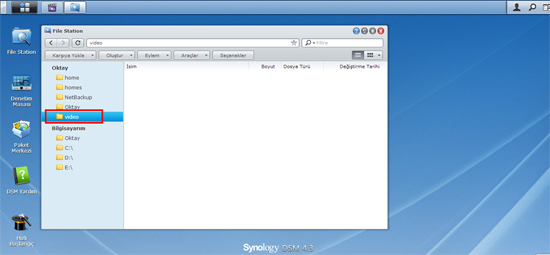
Ve videolarımız belirttiğimiz klasörümüzde artık,
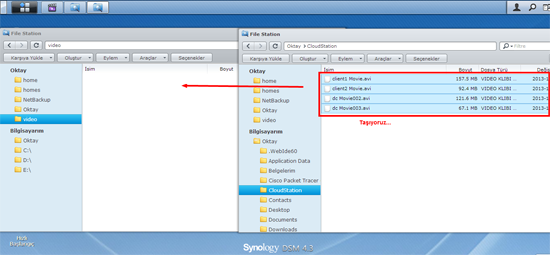
Videoları Video Station'un görmesi için Ayarlar'a girip işaretlenen adımları takip ediyoruz,
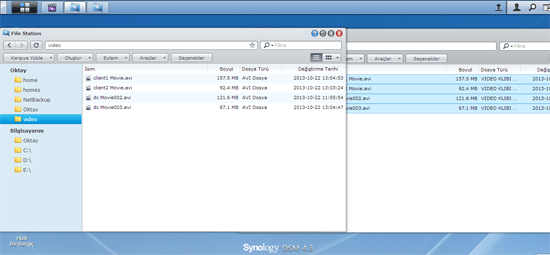
Sayfamızın index’lendikten sonra Video Station'a girdiğimizde videolarımızı görebiliyor olacağız,
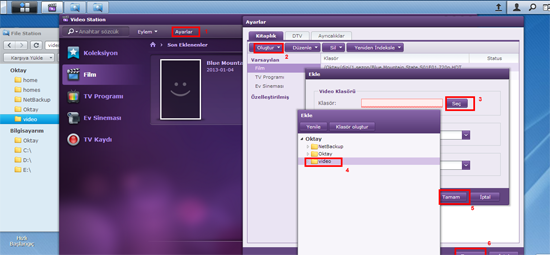
Sayfamızın index’lendikten sonra Video Station'a girdiğimizde videolarımızı görebiliyor olacağız,
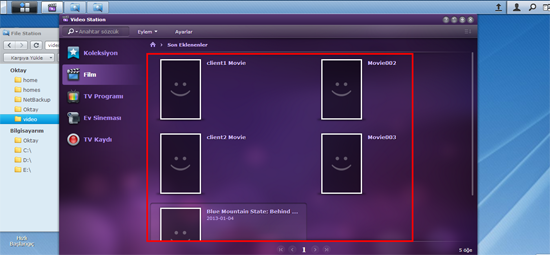
Ve videolarımızın keyfini sürmeye başlayabiliriz!
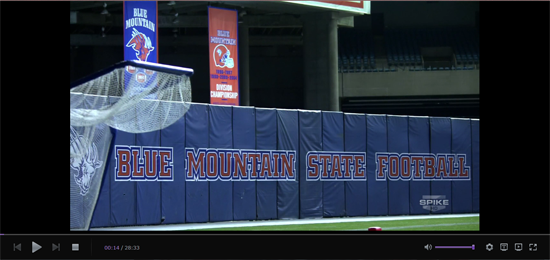
Video Station Özellikleri
Video Station, düzgün biçimde kurulup ayarlandığında aşağıdaki
özellikleri sağlar.
Videolarınızın Kategorilere Ayrılması
administrators grubuna ait kullanıcılar, Video Station'ın sol panelinde gösterildiği gibi video koleksiyonlarını film,
TV şovu, ev sineması ve TV kaydı olarak kategorize edebilirler. Tüm kategoriler arasında, Video Station film,
TV programı ve ev sineması için varsayılan kitaplıklar sunar. Videolar ayrıca özel kitaplıklarda erişim izinlerini
belirlemek için haklara sahip DSM yöneticileri tarafından özelleştirilen kitaplıklara da yerleştirilebilir. Her
kategorinin videolarına farklı sınıflandırmalarla göz atabilir ve hızlı erişim için favorilere, izleme listesine ya da
özel koleksiyona ekleyerek videolarınızı yönetebilirsiniz.
Video Metadata Bilgisini Yönetin
Video dosyalarınız, ilgili video klasörlerine yerleştirildiği anda, metadatalarını sıfırdan kendinizin düzenlemesinin
gerektiği ev videoları haricindeki videoların metadata bilgileri ve poster görüntüleri Internet'ten otomatik olarak
toplanır. administrators grubuna ait kullanıcılar, video bilgilerini düzenleyebilir ve düzeltebilir; admin olmayan
kullanıcılar yalnızca video ve medya bilgilerini
görüntüleyebilir.
TV Programlarını Kaydedin
administrators grubuna ait kullanıcılar, bir kayıt zamanlaması ayarlayarak dijital TV programlarını kaydedebilir;
admin olmayan kullanıcılar yalnızca kaydedilmiş olan programları izleyebilir.
TV Programlarının Canlı Yayın Akışını Yapın
DTV fonksiyonunu kontrol izinlerine sahip kullanıcılar, hangi dijital TV programları canlı yayınının akış
yapılacağını seçebilir; izinlere sahip olmayan kullanıcılar yalnızca Video Station tarafından sağlanan akış
hizmetiyle zaten akış yapılmış olan programları izleyebilir. Kanal tarama tamamlandığında, Video Station'ın
gömülü Video Oynatıcısıyla yürütmek için programlara akış
yapabilirsiniz.
Videoları Oynatın
Video Station, paket Synology NAS'ınıza yüklendiğinde videoları yürütmenize olanak tanıyan tümleşik bir
oynatıcıyla gelir. Yerel bilgisayarınızda videoları yürütmeye ek olarak, video yürütme için DLNA/UPnP
uyumlu DMA'lar ya da AirPlay uyumlu aygıtlara multimedya içerikleri akışı da yapabilirsiniz.
Daha iyi görüntüleme kalitesi ve daha yüksek kod dönüştürme hızı için, video yürütmeye yönelik olarak yerel
bilgisayarınıza VLC media player (Windows, Linux) yüklemeniz önerilir.








